
Ciao!!! Sono IlMagoDelComputer ed in questo tutorial ti spiegherò come bloccare email indesiderate su Libero in modo da poter bloccare i mittenti che ti inviano continuamente email di spam o contenenti virus nella tua casella di posta elettronica di Libero Mail.
Vedremo inoltre quali pericoli possono contenere questi messaggi di posta indesiderata che ricevi quotidianamente nella tua posta.
Virus auto-installanti ? Certificati per attacchi informatici ManInTheMiddle per carpire preziose informazioni di login/password, carte di credito e dati sensibili ? Semplicemente validazione di indirizzi email per rivendere il tuo indirizzo email agli spammers ?
Come bloccare email indesiderate su Libero
Di ricevere fastidiosi messaggi pubblicitari ed email da mittenti dubbi e petulanti nella tua casella Libero non ne puoi proprio più.
Purtroppo è il rischio che si corre con un indirizzo di posta elettronica “navigato”, che viene utilizzato per le più disparate necessità.
Questo però non significa che tu debba continuare a sopportare la cosa.
Puoi infatti fronteggiare la situazione andando ad applicare un bel blocco nei confronti delle email indesiderate.
Come bloccare email di spam su Libero
Non c’è problema, posso spiegartelo io.
Se mi concedi qualche minuto del tuo tempo oltre che della tua attenzione posso infatti illustrarti, in maniera semplice ed al contempo dettagliata, come bloccare le email indesiderate su Libero, sia agendo dall’interfaccia Web del servizio che dall’app ufficiale disponibile per smartphone e tablet.
L’operazione, te lo assicuro, è molto più semplice di quel che tu possa immaginare.
Suggerisco dunque di non temporeggiare oltre e di passare all’azione.
Posizionati bello comodo dinanzi il tuo fido computer (oppure afferra il tuo device mobile) e segui tutte le indicazioni sul da farsi che trovi proprio qui di seguito.
Da computer
Utilizzi Libero Mail da computer (vale a dire la versione del servizio accessibile via Web) e ti piacerebbe capire come fare per bloccare le email indesiderate?
Allora segui le istruzioni apposite che trovi qui sotto.
Nulla di complicato, non temere.
Impostare il blocco mittenti su Libero
Il primo nonché più semplice sistema che hai dalla tua per evitare la ricezione delle email indesiderate su Libero è indubbiamente quello di impostare un bel blocco per dei mittenti specifici, i principali scocciatori insomma.
Vediamo subito in che modo procedere.
- apri il browser Web che di solito usi per navigare in rete
se non sai cosa sia un browser puoi leggere la guida su Che cosa è un browser
I browser più diffusi sono:
Internet Explorer e Edge su Windows, Safari su Mac, Chrome e Firefox su entrambe le piattaforme
- nella barra degli indirizzi del browser, scrivi l’indirizzo email del sito ufficiale di libero https://login.libero.it

- poi premi il tasto Enter/Invio dalla tastiera
recati sulla home page di Libero ed effettua il login al tuo account compilando i campi Inserisci la tua email e Password che trovi nel modulo apposito
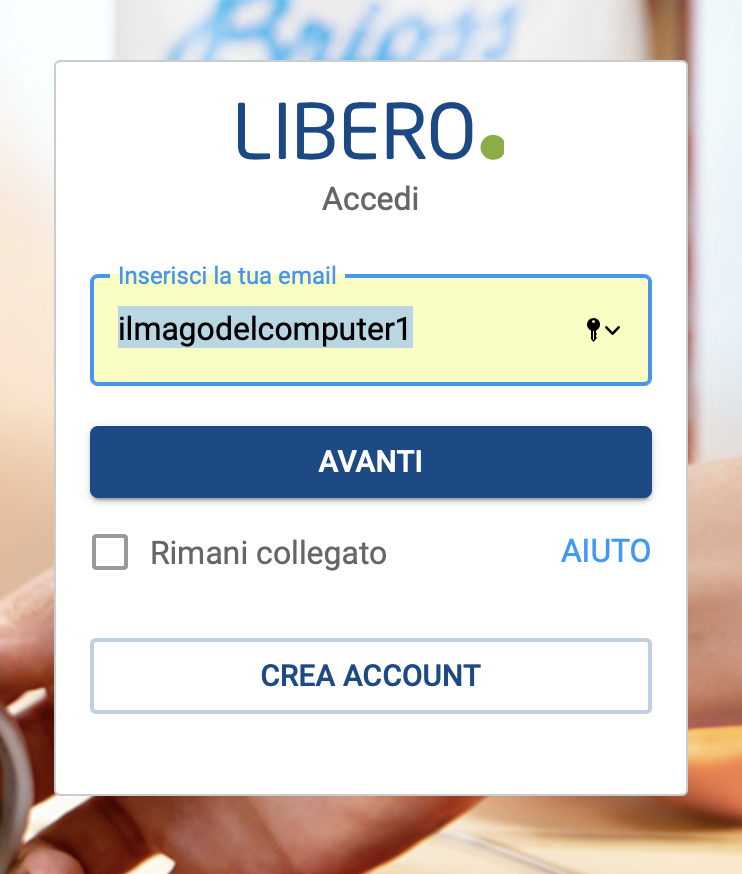
premendo poi sul bottone Entra.
Nella pagina che a questo punto ti viene mostrata, premi sulla scheda Posta che trovi in alto a sinistra
- apri la mail da parte del mittente che è tua intenzione bloccare facendo clic sull’oggetto
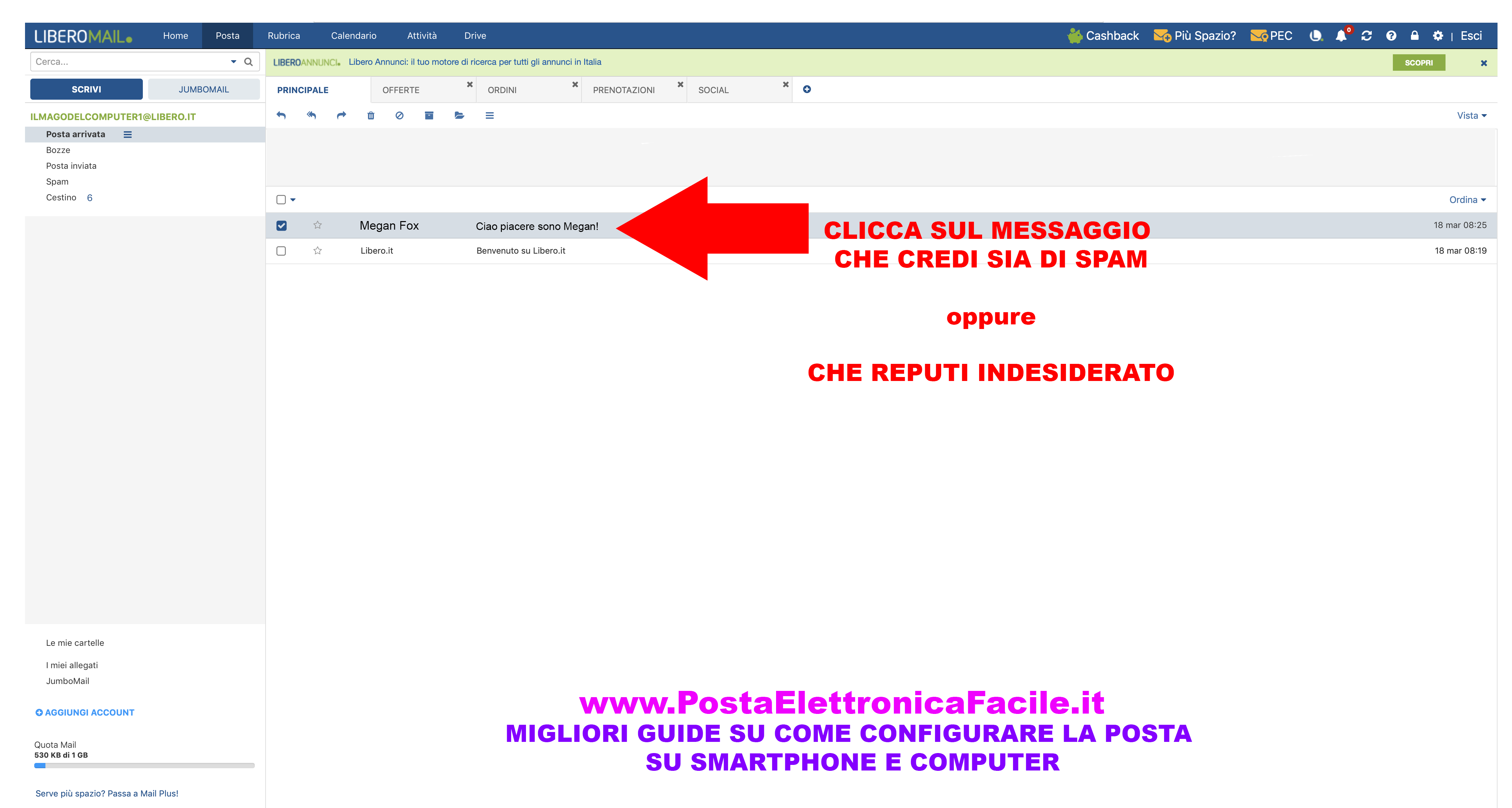
- premi sulla dicitura Altro che trovi nella parte in alto della pagina relativa alla mail selezionata
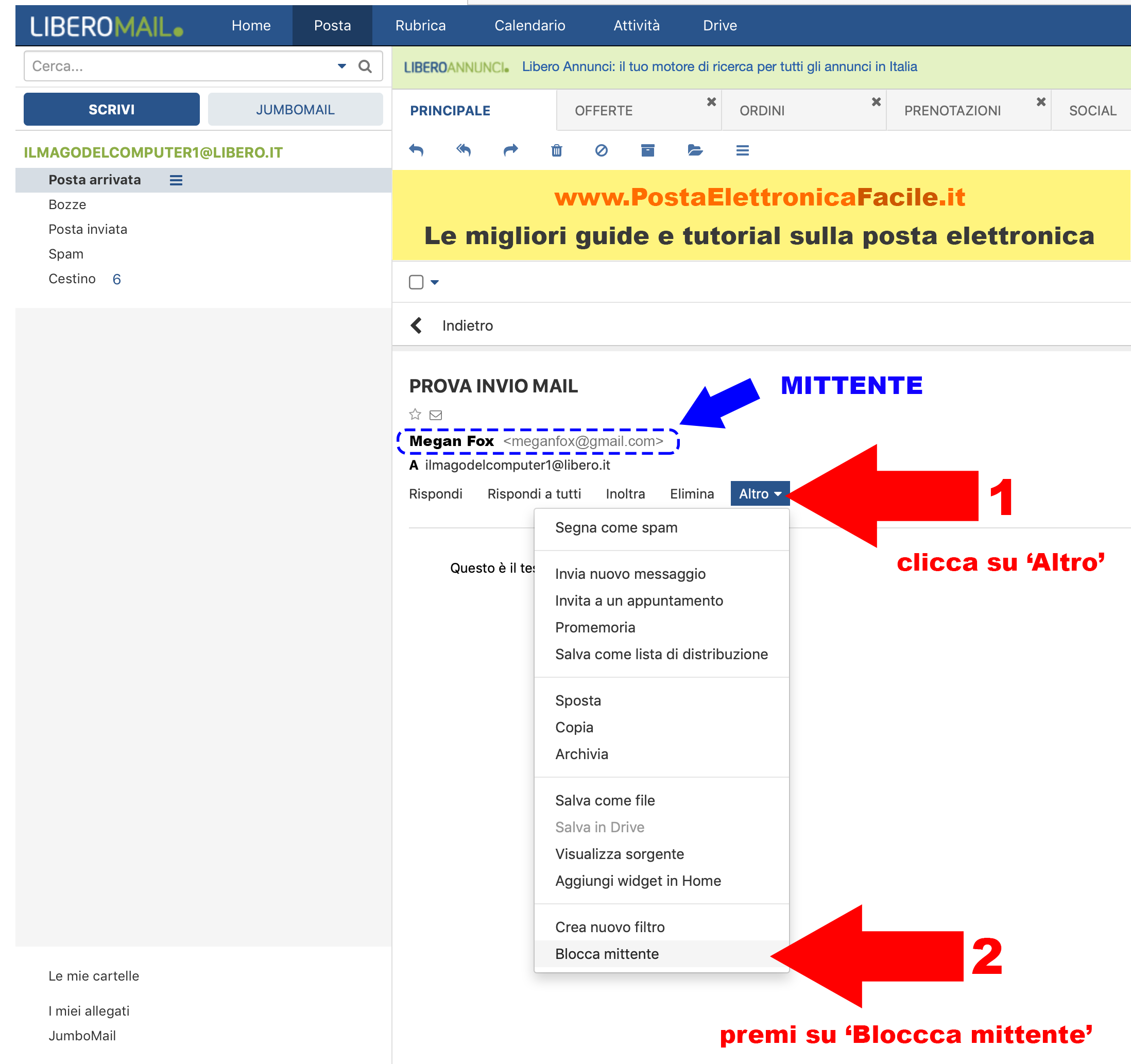
- scegli, dal menu che appare, l’opzione Blocca mittente.
- Conferma quindi quelle che sono le tue intenzioni
- facendo clic sul pulsante Blocca nell’ulteriore finestra apparsa su schermo.
In alternativa, puoi bloccare uno specifico indirizzo email facendo clic sul pulsante con l’ingranaggio che sta in alto a destra nella home di Libero Mail
- scegliendo Impostazioni dal menu che appare
- cliccando sulla voce Posta nel menu a sinistra
- selezionando Mittenti bloccati, sempre a sinistra.
- Nella parte destra della finestra
- seleziona la voce Aggiungi blocca mittente
digita l’indirizzo di posta elettronica dell’account che vuoi bloccare nel campo apposito che è comparso, clicca in un punto vuoto della pagina ed è fatta.
Qualora poi dovessi avere dei ripensamenti, potrai sempre e comunque tornare sui tuoi passi recandoti nuovamente nella sezione Mittenti bloccati delle impostazioni del tuo account di posta Libero come visto poc’anzi e cliccando sull’icona della pattumiera che trovi in corrispondenza del relativo indirizzo email.
Segnalare un messaggio come spam su Libero
Se poi invece che intervenire su un indirizzo di posta elettronica specifico desideri bloccare le email indesiderate ricevute su Libero andando a segnalare un determinato messaggio com spam, la procedura che devi intavolare è ben diversa da quella vista insieme poc’anzi.
Per riuscire nel tuo intento devi infatti accedere alla tua casella Libero Mail come indicato nelle righe precedenti, individuare il messaggio di posta che desideri segnalare come spam e fare clic sul relativo oggetto.
- Nella pagina del messaggio che a questo punto andrà ad aprirsi
- clicca sul pulsante con il divieto che sta in alto ed è fatta.
IMMAGINE QUI 3
Se vuoi segnalare come spam più messaggi in contemporanea, invece, selezionali facendo clic sulla relativa casella a sinistra nella sezione principale di Libro Mail
premi sul pulsante con il divieto che trovi in alto.
Tutti i messaggi che segni come spam saranno automaticamente spostati nella sezione Spam, appunto, della tua casella di posta elettronica.
Per leggerli nuovamente ti basterà dunque
- accedere a quest’ultima selezionando la voce Spam che sta nella barra sinistra della sezione principale di Libero Mail
- clicca poi sulla mail di riferimento.
Qualora dovessi ripensarci e volessi quindi annullare la segnalazione fatta per lo spam, ti basterà aprire il messaggio
cliccare sul pulsante con il pollice all’insù che trovi nella parte in alto della pagina successivamente visualizzata.
IMMAGINE QUI 4
Per intervenire su più email in contemporanea, invece
- seleziona quelle di tuo interesse spuntando la casella che trovi accanto al relativo mittente, sempre nella sezione Spam della tua casella email Libero,
- clicca sul pulsante con il pollice all’insù che vedi apparire nella parte in alto della pagina
Così facendo, i messaggi saranno spostati nuovamente nella sezione Posta in arrivo.
Impostare i filtri di Libero
Un altro strumento che hai dalla tua per riuscire a bloccare le email indesiderate su Libero sono filtri, mediate i quali puoi spostare in una cartella predefinita o, in alternativa, respingere, eliminare o inviare verso un altro indirizzo email, tutti quei messaggi che rispondono a determinati criteri che decidi di impostare e che, per l’appunto, fungono da filtro.
- recati nella sezione principale di Libero Mail così come visto insieme nei passi precedenti
- clicca sull’oggetto del messaggio relativamente al quale intendi applicare il filtro
- seleziona la voce Altro dalla parte in alto della pagina
- scegli, dal menu che si apre, la voce Crea nuovo filtro.
Compila poi il modulo apparso su schermo andando a digitare il nome che intendi assegnare al filtro che stai per creare nel campo Nuova regola posto in alto dopodiché definisci i criteri del filtro dalla sezione Criteri.
Per aggiungere ulteriori criteri clicca su Aggiungi criterio
- seleziona quello di tuo interesse
- Specifica quale azione intraprendere
- previo clic sulla voce Aggiungi azione
- conferma il tutto premendo sul bottone Salva in basso a destra.
Per fare un esempio
- seleziona nella sezione Criteri il criterio Mittente
- digitare uno specifico indirizzo email nel campo apposito
- poi fare clic su Aggiungi azione
scegliere Rifiuta ed invia motivazione, per fare in modo che tutti i messaggi provenenti da quel dato account email vengano automaticamente rifiutati con tanto di messaggio personalizzato con relativa motivazione al seguito.
Oltre che così come ti ho appena indicato, puoi impostare degli specifici filtri facendo clic sull’icona dell’ingranaggio che sta in alto a destra, selezionando Impostazioni dal menu che appare
- poi la voce Posta nella barra di sinistra
- quella Filtri dal relativo menu.
- Clicca dunque sul bottone Aggiungi una nuova regola che sta in alto a destra
- procedi in egual maniera a come ti ho indicato poc’anzi
Qualora poi dovessi avere dei ripensamenti, potrai sempre e comunque modificare o annullare i filtri impostati recandoti nuovamente nella sezione Filtri delle impostazioni di Libero Mail come ti ho appena spiegato, individuando la regola di riferimento dall’elenco a destra e premendo poi sulla voce Modifica per apportarvi delle modifiche.
IMMAGINE QUI 6
Se invece è tua intenzione disattivare in via temporanea la regola creata in precedenza
fai clic sulla voce Disattiva
premendo sul pulsante con la pattumiera puoi effettuarne la cancellazione definitiva.
Da smartphone e tablet
Le operazioni viste insieme nelle righe precedenti per bloccare le email indesiderate su Libero possono essere effettuate anche da mobile (blocco dei mittenti a parte).
Vediamo subito in che modo.
Trovi spiegato tutto qui sotto.
Segnalare un messaggio come spam su Libero
Se preferisci agire da mobile, se sul tuo dispositivo hai provveduto a scaricare l’app di Libero Mail disponibile per Android, iOS e Windows Mobile e se ti interessa capire come segnalare un messaggio come spam, la prima mossa che devi compire è quella di avviare l’applicazione sul tuo dispositivo tappando sulla sua icona nella schermata in cui sono presenti anche quelle di tutte le altre app, aprire il messaggio di riferimento premendoci sopra
premere sul pulsante con il divieto che trovi nella parte in basso della schermata.
Se poi vuoi agire su più email in simultanea, premi e tieni premuto per qualche istante sul primo messaggio che desideri contrassegnare come spam, attendi che in corrispondenza di quest’ultimo appaia un segno di spunta e tappa su tutti gli altri di tuo interesse.
Premi poi sul bottone con il divieto che sta in basso ed è fatta.
Qualora dovessi avere dei ripensamenti, potrai sempre e comunque riportare nella sezione Posta in arrivo del tuo account Libero i messaggi contrassegnati come spam premendo sul bottone con le tre linee in orizzontale che sta in alto a sinistra
- scegliendo la voce Spam dal menu che appare
- premendo sul messaggio corretto e tappando poi sul simbolo con il divieto ed il pallino che sta in basso.
IMMAGINE QUI 7
Per intervenire su più messaggi in simultanea, premi e tieni premuto per qualche istante sul primo messaggio nella cartella dello spam relativamente al quale ti interessa andare ad agire, sino a quando non visualizzi un segno di spunta in corrispondenza di quest’ultimo.
Seleziona poi tutti gli altri messaggi premendoci sopra e premi sul simbolo del divieto con il pallino apparso a fondo schermo.
Impostare i filtri di Libero
Se invece vuoi impostare dei filtri, dopo aver aperto l’app di Libero Mail sul tuo smartphone o sul tuo tablet, premi sul pulsante con le tre linee in orizzontale che sta in alto a sinistra nella schermata visualizzata, premi sul pulsante con l’ingranaggio in basso a sinistra nel menu che si è aperto e scegli, dalla schermata successiva, la dicitura Filtri.
Adesso, premi sulla voce Aggiungi filtro che sta in alto a destra e compila il modulo che vedi apparire indicando nel campo Da:
l’indirizzo email relativamente al quale ti interessa applicare il filtro
e tramite il menu Sposta in la posizione in cui desideri spostare tutti i messaggi ricevuti da quel determinato account.
Scegli altresì se contrassegnare o meno le email a cui verrà applicato quel dato filtro come lette e se utilizzare subito il filtro per la posta in arrivo oppure portando su ON
o lasciando su OFF i relativi interruttori.
Dopodiché premi sulla voce Aggiungi in alto a destra per confermare ed applicare le modifiche apportate.
IMMAGINE QUI 8
Qualora dovessi avere dei ripensamenti, potrai sempre e comunque modificare o rimuovere i tuoi filtri recandoti nuovamente nella sezione Filtri dell’app così come visto poc’anzi
- selezionando il filtro di riferimento dall’elenco visualizzato ed apportando tute le modifiche del caso scegliendo le nuove impostazioni tramite le voci ed i menu su schermo
Per eliminarlo, invece - premi sul bottone Elimina posto in basso.
In caso di problemi o dubbi
Hai seguito per filo e per segno le istruzioni su come bloccare le email indesiderate su Libero che ti ho fornito con questo mio tutorial ma continui a ricevere fastidiosi messaggi di posta?
Qualcosa non ti è ben chiaro e ti piacerebbe ottenere maggiori spiegazioni sul da farsi?
Se le cose stanno così, il miglior suggerimento che posso darti è sicuramente quello di appellarti alla sezione Aiuto del sito Internet di Libero dedicata proprio al suo servizio di posta elettronica. Lì troverai numerosi articoli con info utili ed estremamente dettagliate in merito al funzionamento di Libero Mail.
Collegati dunque alla pagina di supporto e seleziona, dalla parte centrale della stesa, la categoria relativa all’argomento maggiormente affine a quelle che sono le tue necessità.
Scegli poi la sottocategoria di riferimento e consulta le informazioni e le soluzioni proposte.
IMMAGINE QUI 9
Ti segnalo altresì che nella parte destra della pagina è presente una sezione con gli articoli in evidenza, vale a dire quelli ritenuti dal team di Libero di maggiori rilievo, ed una con gli articoli più letti, ovvero quelli più consultati dall’intera utenza.
Se poi così facendo non riesci a risolvere, puoi effettuare una ricerca diretta della soluzione o dell’info di cui hai bisogno digitando la tua keyword nel campo apposito posto nella parte in alto della pagina e selezionando poi il suggerimento pertinente tra quelli che vedi apparire.